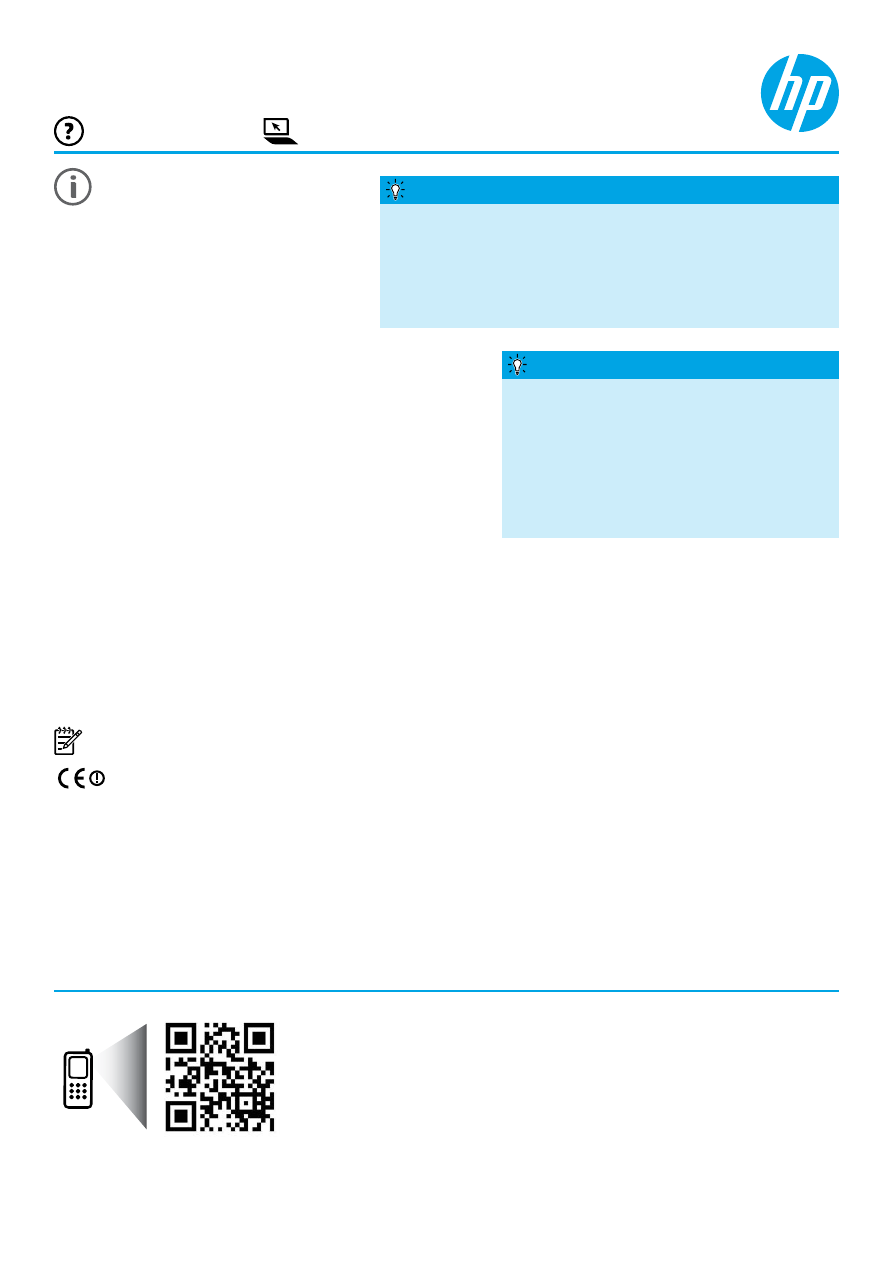
Справка (Анықтама)
түймесін басыңыз.
● Windows
®
8: Пуск (Бастау) экранында, экранның бос жеріне тінтуірдің оң жақ түймесін басыңыз, бағдарлама
панелінде
Все программы (Барлық бағдарламалар) параметрін басып, принтер атауы бар белгіні басыңыз, содан
кейін
Справка (Анықтама) түймесін басыңыз.
● Mac OS X v10.6: Справка (Анықтама) мәзірінен Справка Mac (Mac анықтамалығы) бөлімін таңдаңыз. Анықтаманы қарап
шығу құралы терезесінде Басты түймешігін басып, ұстап тұрыңыз, одан кейін қажет құрылғы үшін анықтаманы таңдаңыз.
● OS X Lion және OS X Mountain Lion: Справка (Анықтама) мәзірінен Центр справки (Анықтама орталығы) бөлімін
таңдаңыз.
Справка для всех приложений (Барлық бағдарламаларға арналған анықтама) (Анықтаманы қарап шығу
терезесінің төменгі сол жағында) бөлімін басыңыз және қажет құрылғы үшін анықтаманы басыңыз.
Ескерту: Егер компьютеріңізде пайдаланушы нұсқаулығын таба алмасаңыз, орнату туралы ақпарат алу үшін
www.hp.com/support
сайтына кіріңіз.
Еуропалық одаққа арналған реттеу және сәйкестік мәліметтері пайдаланушы нұсқаулығының «Техникалық
мәліметтер» бөлімінде (Сондай-ақ, «Анықтама» деп те аталады) қол жетімді болады. Сондай-ақ, Сәйкестік
декларациясы
www.hp.eu/certificates
сайтында қол жетімді.
Пайдаланушы нұсқаулығы
Пайдаланушы нұсқаулығы (сондай-ақ “Анықтама” аталады) HP
принтерінің бағдарламалық құралын орнатқан кезде компьютеріңізге
көшіріледі.
Бұл нұсқаулық пайдалану және ақауларды жою туралы ақпарат,
сипаттамалар, ескертулер, қоршаған орта туралы ақпарат, реттеулер
және қызмет көрсету ақпараты, сонымен қатар онлайн контентке
сілтемелерді қамтиды.
● Windows XP
®
,
Windows Vista
®
және
Windows
®
7: Пуск
(Бастау) түймешігін басып,
Программы (Бағдарламалар) Все
программы (Барлық бағдарламалар) HP қойындысын және НР
Компьютерде ықшам дискі немесе DVD
дискіенгізгісі болмаса, HP бағдарламалық
құралын НР қолдау көрсету веб-сайтынан жүктеп
алуға болады (
www.hp.com/support
).
Компьютерде іске қосылатын Windows жүйесін
пайдаланып жатсаңыз және орнату бағдарламасы
автоматты түрде басталмаса, компьютердің CD
дискенгізгісін шолып,
Setup.exe екі рет басыңыз.
HP принтерінің бағдарламалық құралын орнату
Смартфон немесе планшеттен басып шығарғыңыз
келеді ме? Құжаттарыңызды және суреттеріңізді тікелей
мобильді құрылғыңыздан басып шығаруға мүмкіндік беретін
бағдарламалар - HP басып шығару бағдарламаларының
біреуін алыңыз. Қосымша ақпарат алу үшін мына сайтқа кіріңіз
www.hp.com/global/us/en/eprint/mobile_printing_apps.html
. (Бұл
уақытта осы веб-сайт барлық тілде қол жетімді болмауы мүмкін).
Мобильді құрылғылардан басып шығару
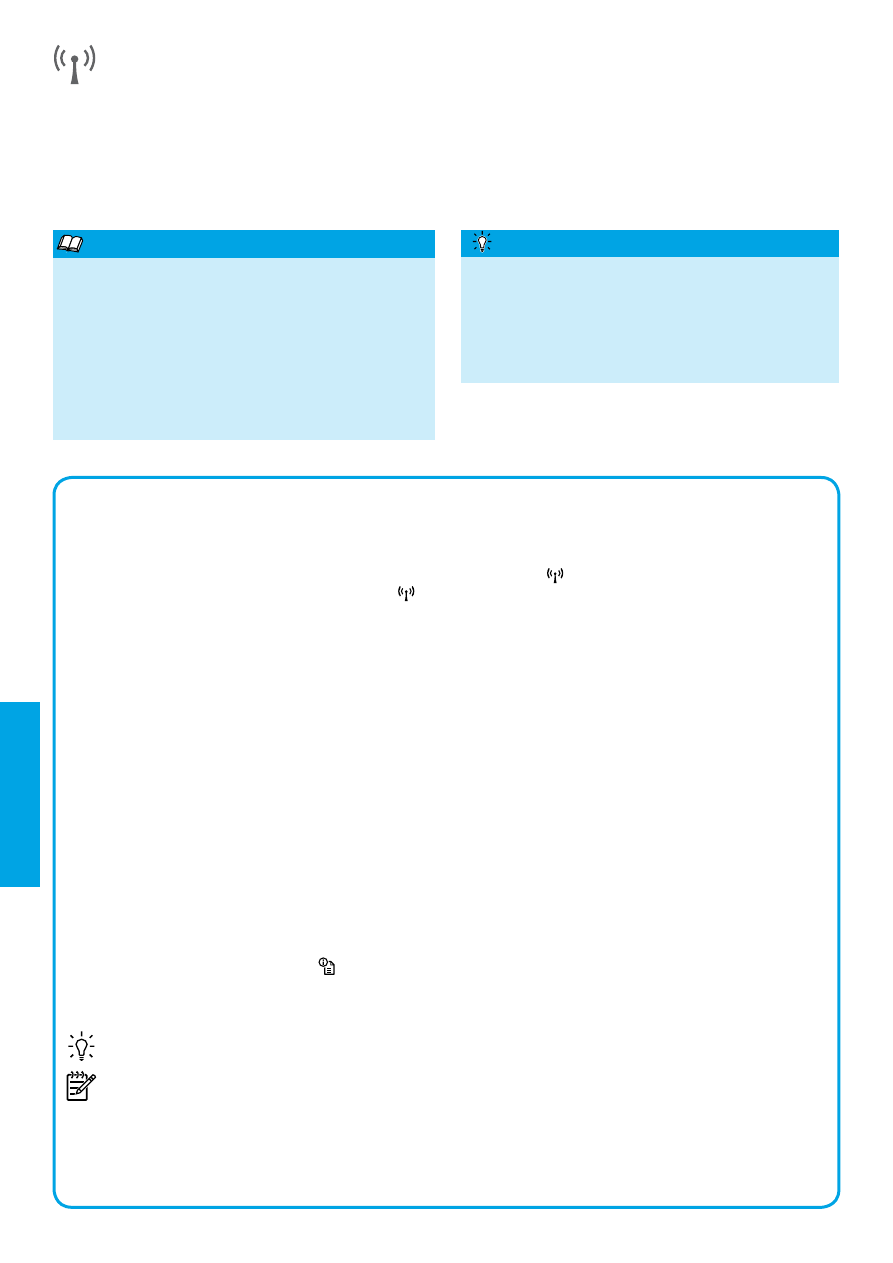
106
Мәселелерді шешу
Егер ақаулар туындаса, келесі қадамдарды орындаңыз.
1-қадам: (802.11) сымсыз байланыс шамының қосылып тұрғанын тексеру
Егер принтердің (Сымсыз байланыс) түймесінің жанындағы көк шам
жанбаса, сымсыз байланыс өшірулі
болуы мүмкін. Сымсыз байланысты қосу үшін,
түймені басыңыз.
Егер көк сымсыз байланыс шамы жыпылықтаса, принтер желіге қосылмаған. Принтерді сымсыз
байланыспен қосу үшін HP принтер бағдарламалық жасақтамасын пайдаланыңыз.
2-қадам: Компьютердің сымсыз желіге қосылғанын тексеріңіз
Компьютердің сымсыз желіге қосылғанын тексеріңіз. Егер компьютерді желіге қоса алмасаңыз, желіні
орнатқан адамға немесе маршрутизатор өндірушісіне хабарласыңыз. Маршрутизатор немесе компьютердің
аппараттық ақауы болуы мүмкін.
3-қадам: Сымсыз желі компоненттерін қайта іске қосу
Маршрутизатор мен принтерді ажыратып, келесі ретпен оларды қайта қосыңыз: алдымен маршрутизатор,
одан кейін принтер.
Кейде құрылғыны өшіріп, қайта қосу желі байланысының мәселелерін шешуге көмектеседі. Әлі де қосылу
мүмкін болмаса, маршрутизаторды, принтерді және компьютерді өшіріп, осы ретпен кері қосыңыз: алдымен
маршрутизатор, кейін принтер және соңында компьютерді.
4-қадам: Сымсыз байланыс сынағын орындаңыз
Сымсыз байланыс дұрыс жұмыс істеп тұрғанын тексеру үшін, сымсыз байланыс сынақ есебіп басып шығарыңыз.
Принтердің қосылып тұрғанын және науаға қағаздың жүктелгенін тексеріңіз.
1. Принтердің басқару тақтасында
(Желі ақпараты) түймесін басыңыз.
Принтер сынақтың нәтижесі бар есепті басып шығарады. Сынақ орындалмаса, ақауды жою жолы бойынша
ақпараттың есебін қарап шығып, сынаққа қайтып оралыңыз.
Кеңес: Сымсыз байланыс сынағының есебі сигналдың нашар екендігін анықтаса, принтерді сымсыз
байланыс маршрутизаторына жақынырақ жылжытып көріңіз.
Ескерту: Егер ақаулар жойылмаса, HP сымсыз басып шығару орталығына
(
www.hp.com/go/wirelessprinting
) кіріп,
Print and Scan Doctor (тек Windows үшін) құралын жүктеңіз. Бұл
құрал принтерде кездесетін бірнеше ақауларды жоюға көмектеседі. (Бұл уақытта осы веб-сайт барлық
тілде қол жетімді болмауы мүмкін).
Егер сымсыз байланысқа қосылу мүмкін болмаса, принтерді желіге Ethernet кабелін пайдалану
арқылы қосуға болады.
Сымсыз байланыс
HP принтері бағдарламалық құралын орнатқан кезде принтер сымсыз желіге сәтті байланыстырылды.
Мәселелер туындаса, осы беттегі “Мәселелерді шешу” бөлімін қараңыз.
НР бағдарламалық құралын орнатқаннан кейін қалаған кезде басқа қосылымға өзгертуге болады. Қосымша
мәлімет алу үшін пайдаланушы нұсқаулығын қараңыз.
Қа
зақша
Сымсыз басып шығару туралы толық және жаңартылған
ақпарат алу үшін
www.hp.com/go/wirelessprinting
мекенжайында орналасқан HP сымсыз басып шығару
орталығына өтіңіз. (Бұл уақытта осы веб-сайт барлық
тілде қол жетімді болмауы мүмкін).
Бұл веб-сайт сымсыз желіні дайындауға көмектесуге,
принтерге сымсыз байланыс орнатылу кезінде
мәселелерді шешуге және қауіпсіздік бағдарламалық
жасақтамасының мәселелерін шешуге қажетті
ақпаратпен қамтамасыз етеді.
Қосымша мәліметтер!
HP сымсыз тікелей басып шығарумен бірге сіз
компьютерден, смарт телефонынан, тақтадан немесе
сымсыз жұмыс істейтін құрылғыдан сымсыз түрде басып
шығара аласыз—бар сымсыз желіге қосылмай-ақ.
Қосымша мәлімет алу үшін пайдаланушы нұсқаулығын
қараңыз.
Сымсыз маршрутизаторсыз басып шығару
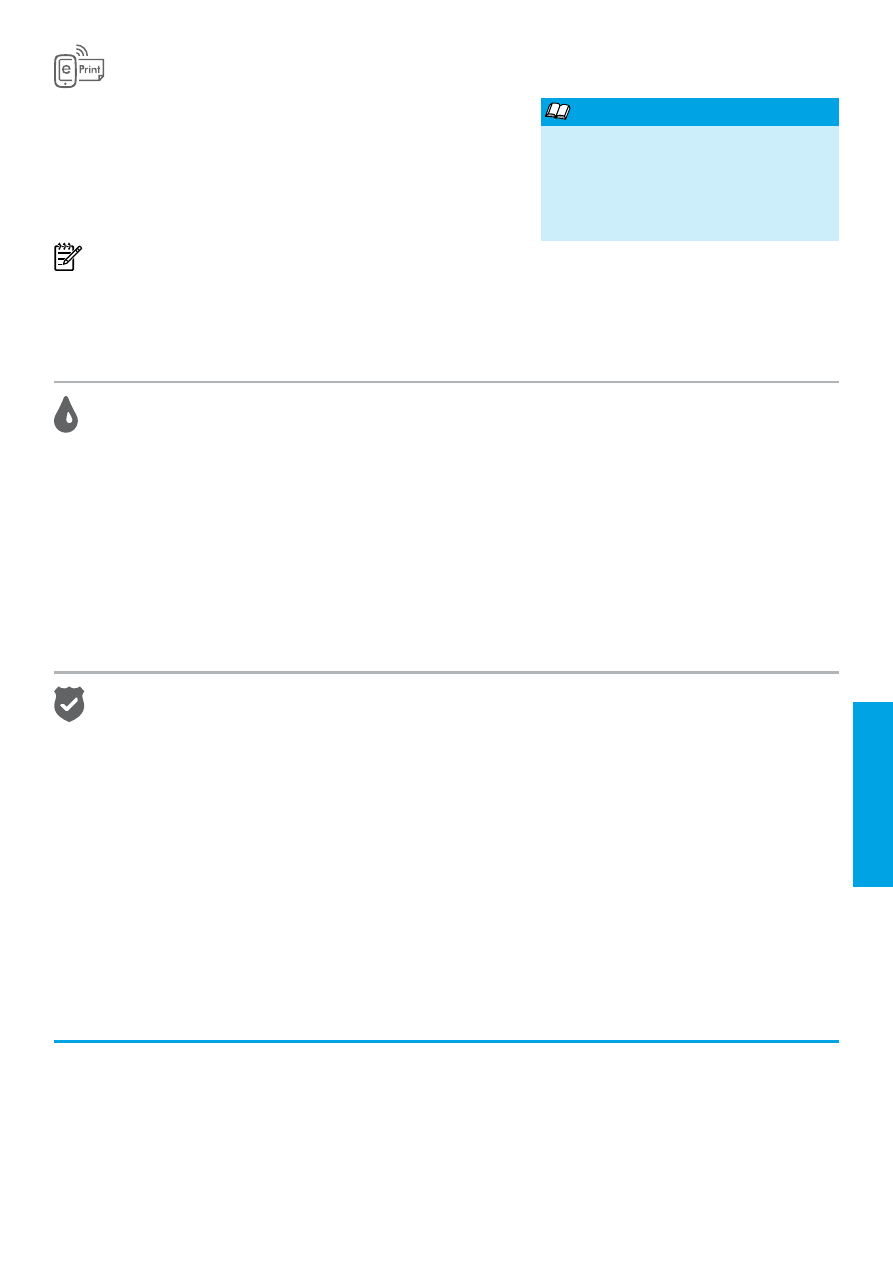
107
Сия картриджі ақпараты
● Картридждерді орнату: Орнату кезінде, сия картридждерін орнату сұралған кезде, ‘КАРТРИДЖДІ ОРНАТУ’
белгісі бар принтермен берілген картридждерді пайдаланғаныңызға көз жеткізіңіз.
● Сияны пайдалану: Сия картридждеріндегі сия әртүрлі әдістегі басып шығару процесінде пайдаланылады,
олар басып шығаруға принтер мен картриджді дайындайтын, басып шығару саңылауларын таза болуын
және сияның тегіс ағуын қамтамасыз ететін басып шығару басының қызметін қамтиды. Қосымша, қалдық
сия қолданылғаннан кейін картриджда қалып қояды. Қосымша ақпаратты
www.hp.com/go/inkusage
сайтынан
қараңыз.
● Анонимді пайдалану ақпаратты сақтау орны: Осы принтермен бірге пайдаланылатын HP картриджі
принтер жұмысына көмектесетін және принтерді пайдалану туралы анонимді ақпараттың шектеулі
жиынтығын сақтайтын жад чипі болады. Бұл ақпарат болашақ HP принтерлерді жақсарту үшін пайдаланылуы
мүмкін. Пайдалану ақпаратын жинауға тыйым салатын қосымша ақпарат және нұсқаулар үшін пайдаланушы
нұсқаулығын қараңыз.
Ресми мәлімдемелер
Microsoft, Windows, Windows XP, Windows Vista, Windows 7 және Windows 8 — Майкрософт корпорациясының
АҚШ мемлекетінде тіркелген сауда белгілері.
Қауіпсіздік ақпараты
1. Принтермен бірге берілетін құжаттағы барлық
нұсқауларды оқып шығып, түсініңіз.
2. Принтерде белгіленген барлық ескертулер мен
нұсқауларды орындаңыз.
3. Тазаламас бұрын бұл принтерді қабырғадағы
электр розеткаларынан ажыратыңыз.
4. Принтерді судың жанында немесе өзіңіз су
болғанда орнатпаңыз немесе қолданбаңыз.
5. Принтерді тұрақты беткейге нық орнатыңыз.
6. Принтерді желі сымын ешкім баспайтын немесе
ол арқылы сүрініп кетпейтін және желі сымы
зақымданбайтын қорғалған орынға орнатыңыз.
7. Принтер қалыпты жұмыс істемесе, пайдаланушы
нұсқаулығын қараңыз (ол бағдарламалық құралды
орнатқаннан кейін компьютерде қол жетімді
болады).
8. Ішінде пайдаланушыға қызмет көрсететін ешбір
бөлігі жоқ. Жөндеу жұмыстарын орындау үшін
кәсіби білікті маманға жүгініңіз.
9. Принтермен бірге берілген сыртқы қуат адаптерін
ғана қолданыңыз.
Өрттен немесе электр тогының соғуынан зақымдануды азайту үшін осы принтерді пайдаланған кезде әрқашан
негізгі қауіпсіздік шараларын орындаңыз.
HP ePrint арқылы, құжаттарыңыз бен суреттеріңізді компьютерден немесе
мобильді құрылғыдан (смартфон немесе планшет сияқты) қауіпсіз және
оңай басып шығара аласыз, ешқандай қосымша принтер бағдарламалық
құралы қажет емес!
HP ePrint пайдалану арқылы басып шығару үшін, құжаттар немесе
суреттерді электрондық пошта хабарына тіркеп, электрондық пошта
хабарын тіркелген кезде принтеріңізге тағайындалған электрондық пошта
мекенжайына жіберіңіз. Бұл принтер электрондық пошта хабарында,
тіркемелерді де басып шығарады.
Ескерту: HP ePrint пайдалану үшін, принтер Интернет байланысын
қамтамасыз ететін желіге қосылуы керек.
HP ePrint қосу үшін, принтердің басты бетін немесе сол желіде принтердің IP мекенжайын қолдау көрсетілген веб-шолғышқа
енгізу арқылы компьютерден ендірілген веб-серверді (EWS) ашыңыз. Ендірілген веб-серверден (EWS) келесіні басыңыз
Веб-услуги (Веб-қызметтер) қойындысын басыңыз. Параметры веб-услуг (Веб-қызметтер параметрлері) бөлімінен,
Настройка (Орнату) түймесін, Продолжить (Жалғастыру) түймесін басып, пайдалану шарттарын қабылдау және Веб-
қызметтерді қосу үшін экрандағы нұсқауларды орындаңыз.
HP ePrint
Қа
зақша
HP ePrint пайдалану және басқару туралы
мәліметтерді алу үшін, HP Connected
(
www.hpconnected.com
) сайтына кіріңіз.
(Бұл уақытта осы веб-сайт барлық тілде
қол жетімді болмауы мүмкін).
Қосымша мәліметтер!
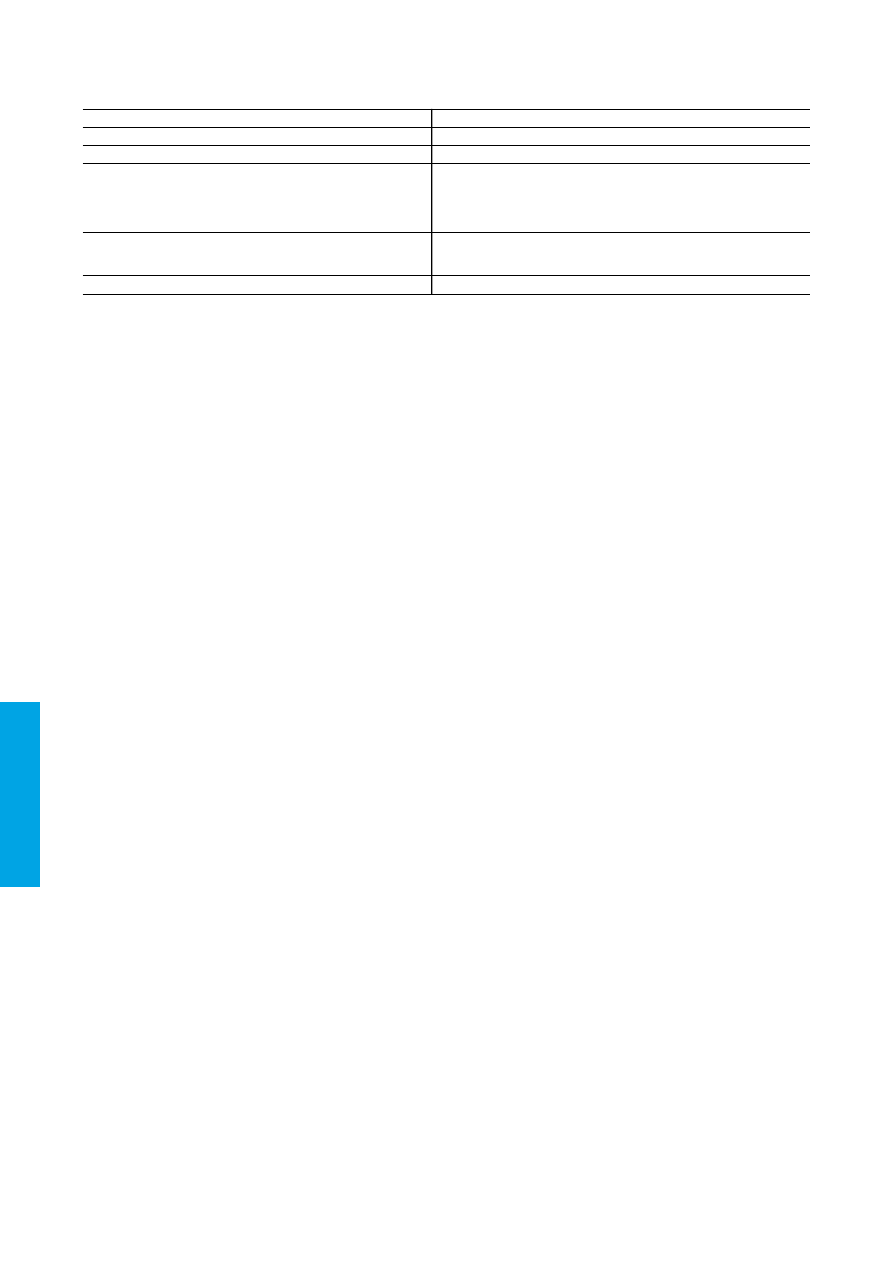
108
A. Шектеулі кепілдіктің мерзімін ұзарту
1. Hewlett-Packard (HP) компаниясы жоғарыда аталған HP өнімдерінде материал немесе сапа тарапынан жоғарыда аталған
кепілдік мерзімі (мерзім тұтынушы сатып алғаннан бері басталады) барысында ақаулықтар болмайтынына кепілдік береді.
2. Бағдарламалық құрал өнімдерін пайдалану кезінде НР компаниясының шектеулі кепілдігі бағдарламалау жөніндегі
нұсқауларды іске асыру мүмкін болмаған жағдайға ғана қатысты қолданылады. НР компаниясы кез келген өнімнің жұмысына
кедергі келтірілмейді немесе қате туындамайды деп кепілдік бермейді.
3. НР компаниясының шектеулі кепілдігінің күші өнімді қалыпты қолдану себебінен туындаған ақаулықтарға ғана қатысты
қолданылады жəне төмендегі себептерді қоса басқа салдардан туындаған ақаулықтарға қолданылмайды:
a. Техникалық қызметті дұрыс көрсетпеу немесе өзгерту;
b. НР компаниясы арқылы ұсынылмаған немесе қолдау көрсетілмейтін бағдарламалық құралдар, медиа, бөлшектер немесе
бөліктер;
c. Өнімді оның сипаттамасына сəйкес пайдаланбау;
d. Рұқсат етілмеген өзгерту немесе дұрыс пайдаланбау.
4. НР принтерлерді пайдалану кезінде, НР емес картридж немесе қайта толтырылған картридж қолданылған жағдайда бұл
тұтынушыға арналған кепілдіктің күшіне немесе тұтынушыға НР компаниясының қолдау қызметін көрсету жөніндегі
келісімшарттың күшіне əсер етпейді. Алайда, егер НР емес картридж, қайта толтырылған картридж немесе қолдану мерзімі
өткен картридж қолданылған жағдайда принтердің ақаулығы орын алса немесе зақым алынса, НР компаниясы принтердің
ақаулығын не алынған зақымды жою үшін стандартты еңбек пен материалдық шығындарды төлеуді талап етуі мүмкін.
5. Егер қолданыстағы кепілдік мерзімі барысында НР компаниясы НР кепілдігінің күшіне енетін кез келген өнімдегі ақаулық бар
екені туралы ескертпені алса, НР компаниясы өзінің таңдауы бойынша өнімді жөндейді немесе ауыстырады.
6. Егер НР компаниясы НР кепілдігінің күшіне енетін ақаулығы бар өнімді сəйкесінше жөндей немесе ауыстыра алмаса, өнімдегі
ақаулық бар екені туралы ескертпені алғаннан бастап орынды мерзім ішінде өнім бағасын қайтаруы тиіс.
7. Тұтынушы ақаулығы бар өнімді НР компаниясына қайтарғанша НР компаниясы жөндеу, ауыстыру немесе бағаны қайтаруға
жауапты болмайды.
8. Ауыстыратын қандай да бір өнім жұмыс атқаруы жағынан ауыстыратын өнімге тең болған жағдайда, ол жаңа немесе жаңаға
ұқсас болуы мүмкін.
9. HP өнімдерінің құрамында қайта өңделген бөлшектер, бөліктер немесе жұмыс атқаруы жағынан жаңаға сəйкес пайдаланылған
материалдар болуы мүмкін.
10. HP компаниясының Шектеулі кепілдік туралы мəлімдемесі НР компаниясы арқылы НР өнімі жеткізілетін кез келген елде заңды
күште қалады. Орнату орнындағы қызмет сияқты қосымша кепілдік қызметтерін көрсету жөніндегі келісімшарттарды өнім НР
компаниясы немесе рұқсаты бар импорттаушы арқылы жеткізілетін елде рұқсаты бар кез келген НР қызмет орталығында
жасауға болады.
B. Кепілдікті шектеу
ЖЕРГІЛІКТІ ЗАҢ БОЙЫНША БЕЛГІЛЕНГЕН ЖАҒДАЙЛАРДА, НР КОМПАНИЯСЫ НЕМЕСЕ ОНЫҢ ҮШІНШІ ТАРАП
ЖЕТКІЗУШІЛЕРІ ТАУАРДЫҢ СƏЙКЕСТІГІ, ЖЕТКІЛІКТІ САПАСЫ ЖƏНЕ АРНАЙЫ МАҚСАТҚА АРНАЛҒАН СƏЙКЕСТІКТІҢ
ШАМАЛАНҒАН КЕПІЛДІКТЕРІН ҚАМТИТЫН ЕШҚАНДАЙ КЕПІЛДІКТЕР НЕМЕСЕ ЖАҒДАЙЛАР, АНЫҚ БІЛДІРУЛЕР МЕН
ТҰСПАЛДАУЛАРДАН БАС ТАРТАДЫ.
C. Жауапкершілікті шектеу
1. Жергілікті заң бойынша белгіленген жағдайларда, осы Кепілдік мəлімдесінде ұсынылған шараларды тұтынушының өзі
орындауы тиіс.
2. ЖЕРГІЛІКТІ ЗАҢДА БЕЛГІЛЕНГЕНДЕЙ, ОСЫ КЕПІЛДІК МƏЛІМДЕМЕСІНДЕ АРНАЙЫ БЕЛГІЛЕНГЕН МІНДЕТТЕМЕЛЕРДЕН
БАСҚА, ЕШБІР ЖАҒДАЙДА НР КОМПАНИЯСЫ НЕМЕСЕ ОНЫҢ ҮШІНШІ ТАРАП ЖЕТКІЗУШІЛЕРІ КЕЗ КЕЛГЕН ЗАҢДЫ
ТЕОРИЯҒА НЕГІЗДЕЛГЕН ЖƏНЕ МҰНДАЙ МҮМКІН ШЫҒЫНДАР ТУРАЛЫ ЕСКЕРТІЛГЕН ЖАҒДАЙДА КЕЛТІРІЛГЕН ТІКЕЛЕЙ,
ЖАНАМА, АРНАЙЫ, КЕЗДЕЙСОҚ НЕ КЕЛЕСІ ШЫҒЫНДАР ҮШІН ЖАУАПТЫ БОЛМАЙДЫ.
D. Жергілікті заң
1. Осы Кепілдік мəлімдемесі тұтынушыға ерекше заңды құқықтар береді. Тұтынушы Америка Құрама Штаттарында штат пен
штаттан, Канадада провинция мен провинциядан жəне мемлекет пен мемлекеттен айырмашылықтары бар басқа да
құқықтарға ие болуы мүмкін.
2. Осы Кепілдік мəлімдемесі мен жергілікті заң арасында айырмашылықтар бар болған жағдайда, сəйкес болу үшін осы Кепілдік
мəлімдемесіне қажет өзгертулер енгізілуі тиіс. Жергілікті заңға сəйкес осы Кепілдік мəлімдемесінің кейбір қабылдамау
хабарламалары мен шектеулері тұтынушыға қатысты қолданылмауы мүмкін. Мысалы, Америка Құрама Штаттарының
кейбіреулері, сондай-ақ Америкадан басқа мемлекеттер (Канада провинцияларын қоса)
a. Тұтынушының конституциялық құқықтарын қорғау үшін осы Кепілдік мəлімдемесінің кейбір қабылдамау хабарламалары
мен шектеулерін қолданбауы; (мысалы, Ұлыбританияда);
b. Өндірушінің мұндай қабылдамау хабарламалары мен шектеулерді орындауын басқа жолмен шектеуі немесе
c. Тұтынушыға қосымша кепілдік құқықтарын беруі, өндіруші бас тартпай алмайтын анық кепілдіктердің мерзімін көрсетуі
немесе анық кепілдіктердің мерзімін ұзартуға мүмкіндік беруі мүмкін.
3. ОСЫ КЕПІЛДІК МƏЛІМДЕМЕСІНІҢ ШАРТТАРЫ, ЗАҢДА БЕЛГІЛЕНГЕН ШЕКТЕУЛЕРДЕН БАСҚА, МҰНДАЙ ТҰТЫНУШЫЛАРҒА
САТЫЛҒАН НР ӨНІМДЕРІНЕ ҚАТЫСТЫ ҚОЛДАНЫЛАТЫН МІНДЕТТІ ЗАҢДЫ ҚҰҚЫҚТАРҒА ТЫЙЫМ САЛМАЙДЫ, ШЕКТЕУ
ЕНГІЗБЕЙДІ НЕМЕСЕ ӨЗГЕРТУЛЕРДІ ҚОЙМАЙДЫ, БІРАҚ ОЛАР ҚОСЫМША РЕТІНДЕ БОЛЫП САНАЛАДЫ.
HP Шектеулі кепілдігі
HP өнімі
Шектеулі кепілдікті қолдану мерзімі
Бағдарламалық құрал тасығышы
90 күн
Принтер
1 жыл
Принтерге арналған немесе сиялары бар картридждер
HP сиясы біткенше немесе картриджде көрсетілген
«кепілдік мерзімі» біткенше, олардың қайсысы бірінші болып
түседі. Осы кепілдіктің күші қайта толтырылған, қайта өңделген,
жөнделген, дұрыс пайдаланылмаған немесе қолдан жасалған
НР сия өнімдеріне қатысты қолданылмайды.
Басып шығарғыш бөліктер (тұтынушы арқылы
1 жыл
ауыстырылатын басып шығарғыш бөліктері бар
өнімдерге ғана қатысты қолданылады)
Керек-жарақтар
егер басқаша айтылмаса, 1 жыл
Hewlett-Packard принтері үшін шектеулі кепілдік мәлімдемесі
Қа
зақша
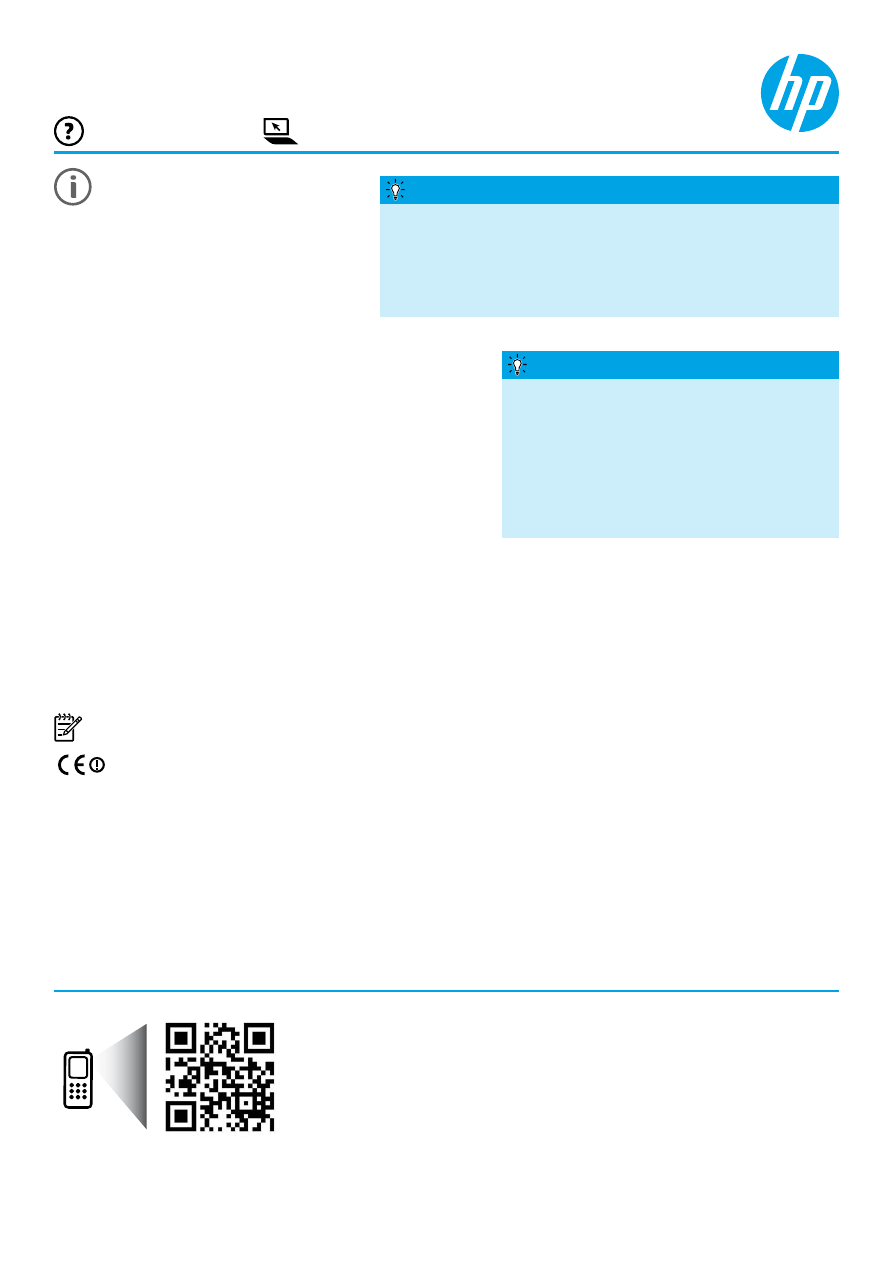
Додаткова інформація
HP Officejet 7110
www.hp.com/eu/m/OJ7110
Проскануйте, щоб
дізнатися більше!
Може стягуватися плата за
стандартними тарифами.
Доступність усіма мовами не
гарантується.
Карта налаштування
Щоб налаштувати принтер, дотримуйтесь
інструкцій, наведених у брошурі з комплекту
поставки.
Файл Readme
Файл Readme доступний на диску з програмним забезпеченням HP, що входить до комплекту поставки
принтера. На ньому містяться відомості про системні вимоги й оновлена інформація про налаштування та
використання принтера.
● Windows: вставте компакт-диск із програмним забезпеченням принтера HP в комп’ютер, двічі натисніть
файл ReadMe.chm, а потім виберіть вашу мову.
● OS X: вставте компакт-диск із програмним забезпеченням принтера HP в комп’ютер і відкрийте папку Read
Me. Натисніть кнопку Readme, яка відображатиметься вашою мовою.
www.hp.com/support
www.register.hp.com
програми), далі –
HP, а потім виберіть папку для принтера HP
й натисніть
Help (Довідка).
● Windows
®
8: на екрані Start (Пуск) правою кнопкою миші натисніть порожню область, виберіть All Apps (Усі застосунки)
на панелі застосунків, а потім натисніть
Help (Довідка).
● Mac OS X v10.6: у меню Справка (Довідка) виберіть Справка Mac (Довідка Mac). У програмі перегляду довідки
натисніть і утримуйте кнопку головної сторінки, а потім виберіть довідку для свого пристрою.
● OS X Lion і OS X Mountain Lion: у меню Справка (Довідка) виберіть розділ Центр справки (Центр довідки). Натисніть
Справка для всех приложений (Довідка для всіх застосунків) унизу ліворуч у програмі перегляду довідки та виберіть
довідку для свого пристрою.